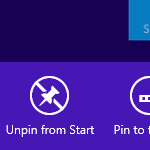Salvestage töötavad protsessid faili Windows 10-s
Kui käivitate rakenduse, loob operatsioonisüsteem protsessi rakenduse käivitatava faili jaoks. See sisaldab programmi koodi ja selle praegust tegevust. Windows määrab spetsiaalse numbri, mida nimetatakse protsessi identifikaatoriks (PID), mis on iga protsessi jaoks kordumatu. Kui soovite kontrollida, millised rakendused teil antud hetkel töötavad, saate töötavate protsesside loendi faili salvestada.
Töötava protsessi faili salvestamine ei ole probleem, kui kasutate mõnda kolmanda osapoole protsessihaldurit. Näiteks Sysinternalsi tuntud protsessihaldur Process Explorer võimaldab eksportida töötavate rakenduste loendit.
Windows 10 pakub protsesside haldamiseks mõnda tööriista. Ainus GUI-tööriist on Task Manager, millel on palju käepäraseid valikuid. Saate seda kasutada, et kontrollida, millised rakendused on hetkel aktiivsed.
Saate kiiresti kopeerida valitud protsessi või teenuse üksikasju. Vaata:
Kuidas kopeerida protsessi üksikasju Windows 10 tegumihaldurist
See aga ei tööta, kui peate kopeerima mitme või kõigi protsesside üksikasju korraga. Tegumihaldur ei luba ruudustikus valida rohkem kui ühte rida.
Sellest piirangust mööda hiilimiseks saame kasutada ülesannete nimekiri, konsoolirakendus, mis prindib töötavate protsesside loendi käsuviiba aknasse. Märkus. Mõned protsessid töötavad administraatorina (kõrgendatud). Soovitan teil käivitamiseks avada kõrgendatud käsuviiba eksemplar ülesannete nimekiri rakendus.
Töötavate protsesside salvestamiseks faili Windows 10-s, tehke järgmist.
- Avage administraatorina uus käsuviip.
- Tippige töötavate protsesside loendi faili salvestamiseks järgmine käsk:
ülesannete loend > "% kasutajaprofiil%\Desktop\running.txt"
Muutke faili nime ja selle teed vastavalt oma eelistustele.
- Järgides ülaltoodud näidet, saate töölaua kausta tekstifaili nimega "running.txt". See sisaldab praegu töötavate protsesside loendit. Ava see oma tekstiredaktori rakendusega, nt. Märkmik.
Näpunäide. Tasklist võimaldab väljundile filtreid rakendada. Järgmine käsk näitab protsesse ainult seansi 0 jaoks:
ülesannete loend /fi "Session eq 0"
Käivitage ülesannete loend valikuga /? (ülesannete nimekiri /?), et näha saadaolevaid valikuid.
Teise võimalusena võite kasutada PowerShelli. Kaasas spetsiaalne cmdlet Hangi-protsess.
Salvestage töötavad protsessid PowerShelliga faili
- Avatud PowerShell. Vajadusel käivitage see nagu Administraator.
- Tippige käsk
Hangi-protsesstöötavate protsesside loendi vaatamiseks. - Selle faili salvestamiseks käivitage käsk:
Get-Protsess | Väljaspool faili - failitee "$Env: userprofile\Desktop\running.txt"
- See loob teie töölaua kaustas uue tekstifaili "running.txt".
See on kõik.
Seotud artiklid:
- Kuidas protsessi Windows 10-s tappa
- Mis on Windows 10 registriprotsess
- Kuidas leida, milline kasutaja Windows 10-s protsessi käivitab
- Kuidas muuta protsessi prioriteeti Windows 10-s
- Vaadake Windows 10 protsessi keskkonnamuutujate nimesid ja väärtusi
- Kuidas näha tegumihalduri vahekaardil Üksikasjad, kas protsess on 32-bitine
- Protsessi kiire lõpetamine Windows 10 tegumihalduriga